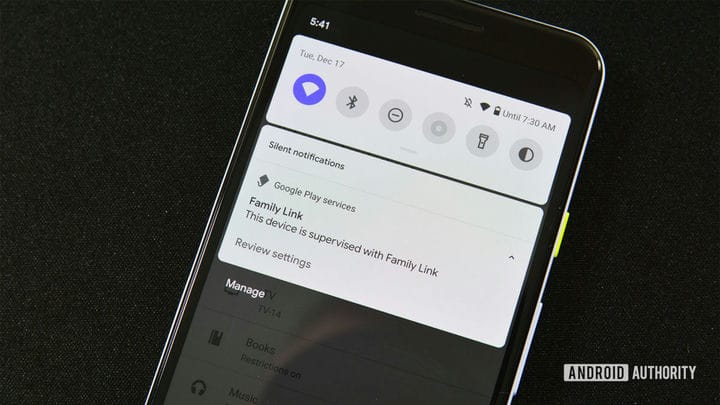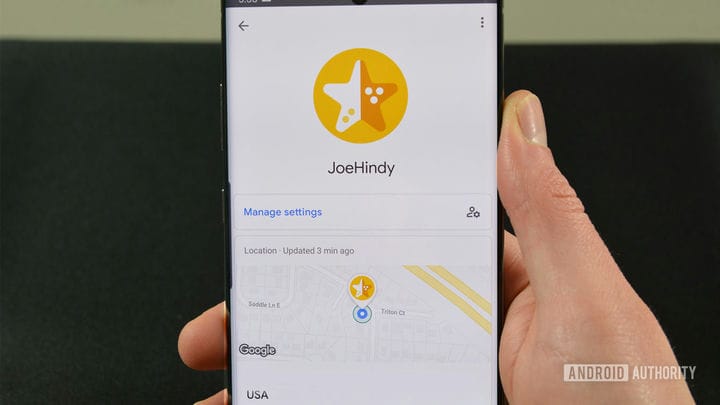Родительский контроль Chromebook: как их настроить
Google остановил программу Supervised Users для Chrome с обещанием нового метода родительского контроля для входящих Chromebook. Этот метод тихо запущен как Google Family Link. Сегодня мы покажем вам, как настроить родительский контроль для Chromebook ваших детей.
Далее: Лучшие Chromebook, которые вы можете купить прямо сейчас
Совет редактора: новичок в мире Chromebook? В разделе «Что ожидать от руководства по Chromebook» рассказывается о том, что может и чего не может делать Chromebook, о приобретении опций и руководствах по настройке для начинающих пользователей Chromebook.
Требования к устройству
Чтобы использовать родительский контроль Chromebook с Google Family Link, родителю понадобится устройство Android с Android 5.0 Lollipop или выше или устройство Apple с iOS 9 или выше. Chromebook должен будет работать на Chrome OS 71 или выше. Если ваш Chromebook не обновлен, не забудьте ознакомиться с нашим пошаговым руководством, как это сделать ниже.
Здесь: Как обновить Chromebook
Настройка родительского контроля Chromebook
- Сначала загрузите и используйте приложение Google Family Link на своем телефоне, чтобы настроить учетную запись для своего ребенка. Чтобы узнать, как это сделать, а также как настроить родительский контроль для смартфона или планшета Android вашего ребенка, ознакомьтесь с нашим подробным руководством по Google Family Link здесь.
- Если это новый Chromebook, пройдите процедуру установки и войдите в систему с помощью своей (родительской) учетной записи. Это очень важно, поскольку первая учетная запись, используемая для входа, становится учетной записью владельца и имеет доступ к особым привилегиям. Перейдите к следующему шагу, если Chromebook уже настроен.
- Наконец, добавьте учетную запись вашего ребенка в Chromebook.
Рекомендуется отключить гостевой режим и указать, кто может войти в Chromebook вашего ребенка. Если доступен гостевой режим или возможность добавления новых пользователей, ваш ребенок может обойти родительский контроль Chromebook.
Для этого войдите в Chromebook с учетной записью владельца (родителя). Нажмите на фотографию аккаунта и зайдите в Настройки. В разделе «Люди» перейдите в раздел «Управление другими людьми». Включите Ограничить вход для следующих пользователей. Вы увидите список учетных записей, добавленных в Chromebook, и сможете соответственно добавлять и удалять их. Далее отключите Включить гостевой просмотр.
Функции родительского контроля Chromebook в Google Family Link
- Ограничить или заблокировать доступ к приложениям из Chrome Web Store и Google Play Store.
- Возможность отключить режим инкогнито.
- Родители могут управлять сайтами, которые их дети могут посещать в Chrome.
- Родители могут ограничивать способность ребенка предоставлять разрешения веб-сайтам.
- По умолчанию с помощью Family Link браузер Chrome пытается заблокировать показ сайтов сексуального характера и насильственных действий детям.
- Можно установить время сна, ограничения по времени и блокировку устройств.
- Вы можете найти полезное руководство о том, как установить эти функции для вашего ребенка здесь.
Текущие ограничения
Все еще отсутствуют некоторые функции родительского контроля Chromebook через Google Family Link. Одно из ограничений Семейной ссылки Google заключается в том, что она может использоваться только для настройки учетных записей для детей младше 13 лет. После этого дети могут создавать и настраивать обычные учетные записи Google.
Многие считают серьезным ограничением то, что Google Family Link нельзя использовать с учетными записями Google, настроенными в G Suite. Пользователям (родителям) понадобится учетная запись Gmail для входа в систему и использование Family Link для настройки родительского контроля на любых устройствах их детей.
Также: Chromebooks против традиционных ноутбуков
Это все, что нужно для настройки родительского контроля Chromebook! Существуют внушительные премиальные сторонние сервисы, такие как Mobicip, которые также настоятельно рекомендуются, если вы не совсем довольны решениями, которые предлагает Google.
Также проверьте ссылки ниже, чтобы узнать больше об использовании Chromebook и какие из них стоят ваших денег.
Источник записи: https://www.androidauthority.com